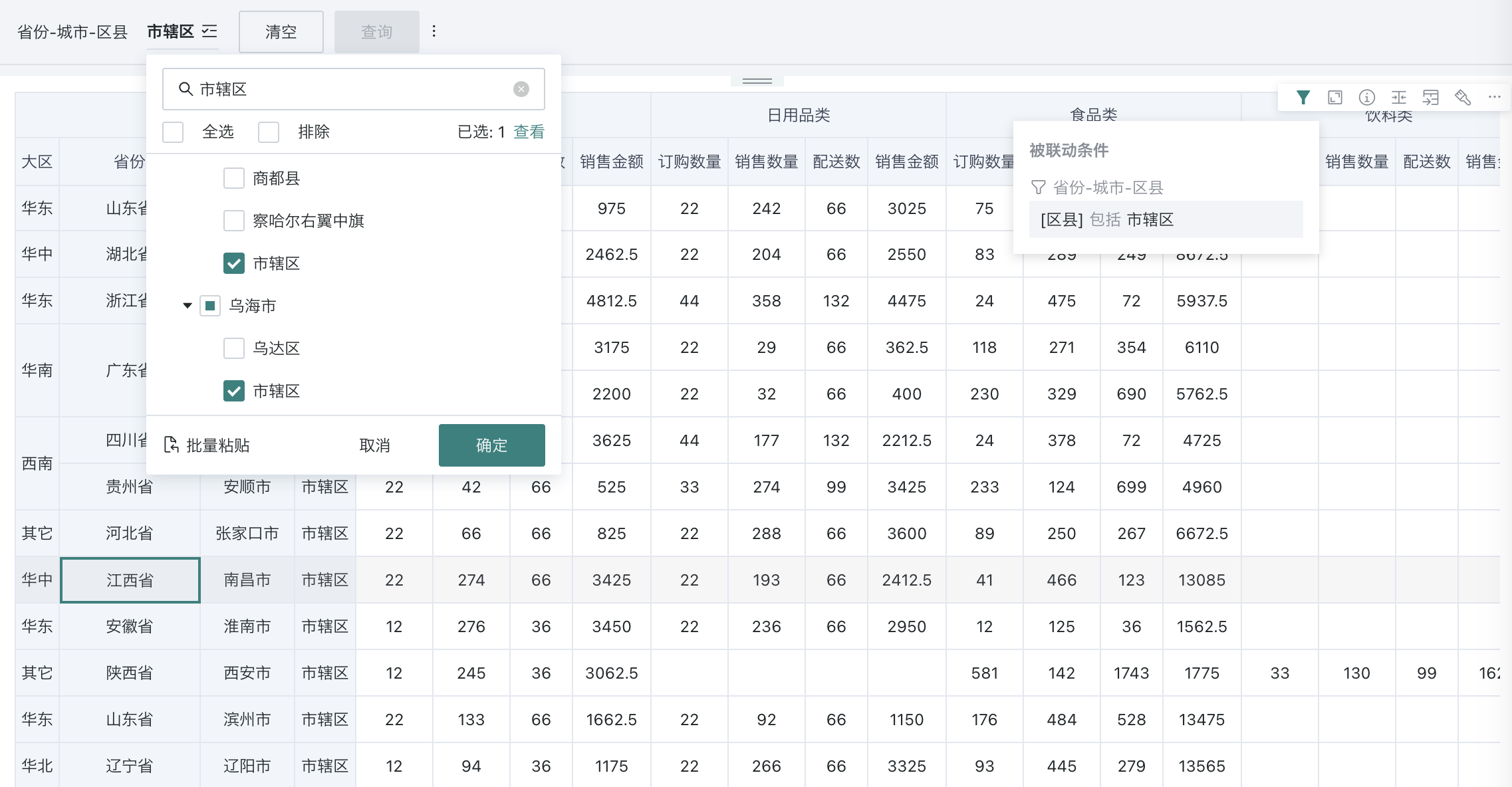树状筛选器
1. 概述
1.1. 功能介绍
树状筛选器通常用于展示有层级关系的筛选内容,根据实际应用场景,支持在筛选时对叶节点单独过滤,也可以直接对子节点过滤;当层级复杂且选项数量较多时,树形结构也便于查找。
1.2. 应用场景
常见的应用场景:
-
国家地理信息:「国家-省份-城市-区-县」;
-
集团型企业,多级管理部门:「集团-分公司-部门」;
-
电商行业,多级品类/标签;
-
银行业的层级结构:「总行-分行-支行」。
2. 操作步骤
2.1. 新建树状筛选器
在页面中,有两个入口可以新建树状筛选器,分别是在筛选栏中新建,以及新建卡片-选择卡片类型为筛选器。
- 筛选栏-新建筛选器。
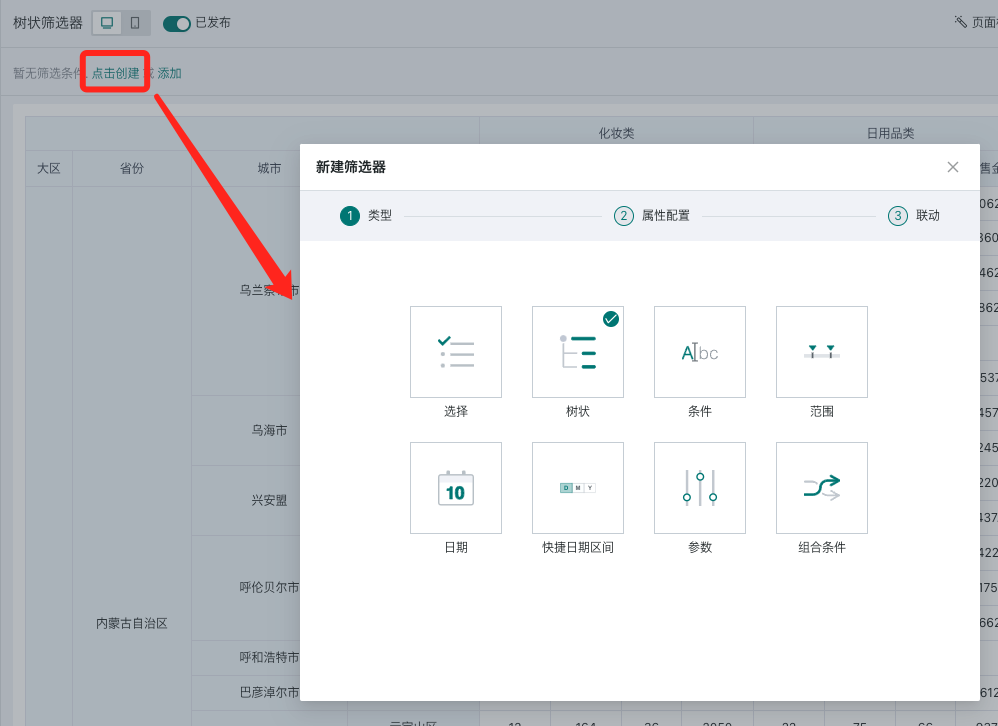
- 页面-新建卡片-选择筛选器。
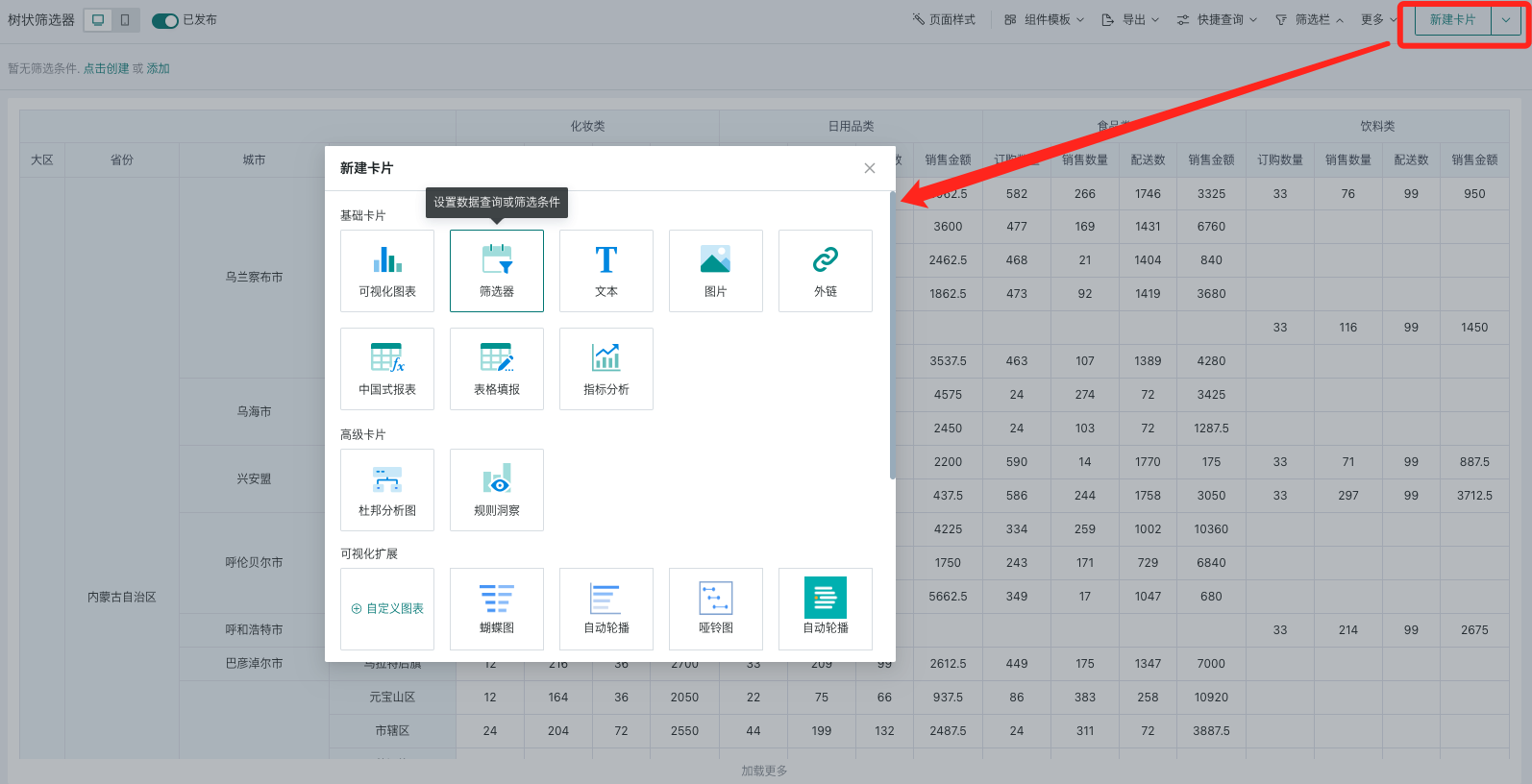
选择筛选器类型为“树状”,即可进入树状筛选器属性编辑弹窗。
2.2. 筛选器属性配置
设置树状筛选器时,首先选择来源数据集,再选择需要让消费者筛选的多级字段。
-
支持设置选择类型是单选还是多选,再选择一个适合的样式;
-
可选择筛选方式,同时支持设置筛选器的默认值。
| 操作 | 描述 |
|---|---|
| 选择数据集 | 可以快捷选择当前页面的数据集,也可以搜索选择新的数据集。 |
| 选择字段 | 需要顺序选择叶子节点对应的字段,最多可选5个; 与选择筛选器一样,支持「显示字段」功能:设置显示字段后,消费者看到的筛选器、被联动条件均为显示字段,但实际联动的条件仍为联动字段。 选择字段后支持对在筛选器中的展示顺序进行「排序」。 |
| 名称 | 默认为已选的字段名称合集,可修改。 |
| 选择类型 | 单选(默认):用户使用时只能选择一个选项;多选:用户使用时可以选择多个选项。 |
| 样式 | 下拉框:选项收起在下拉框中;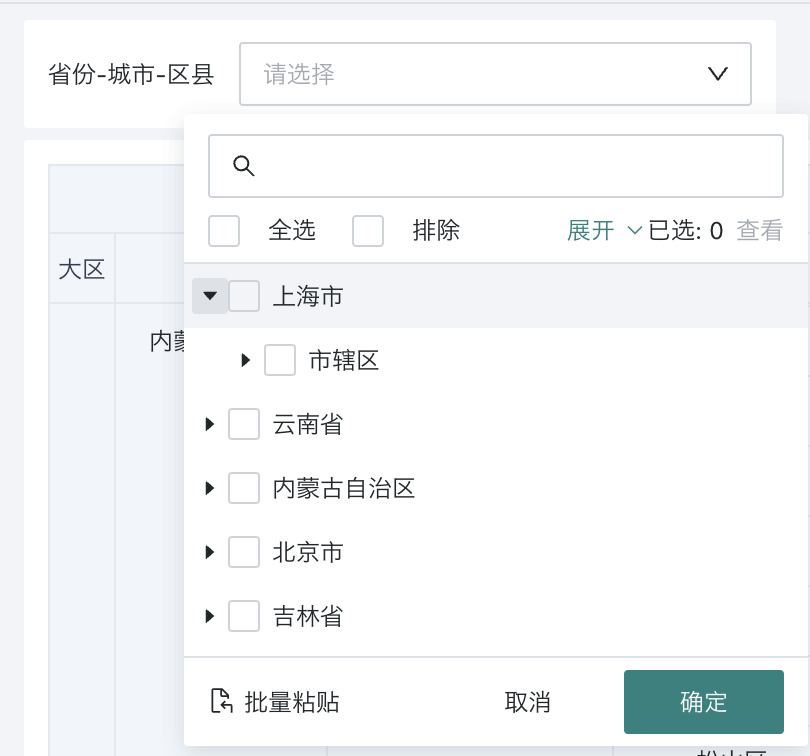 平铺:选项平铺展示在页面中。 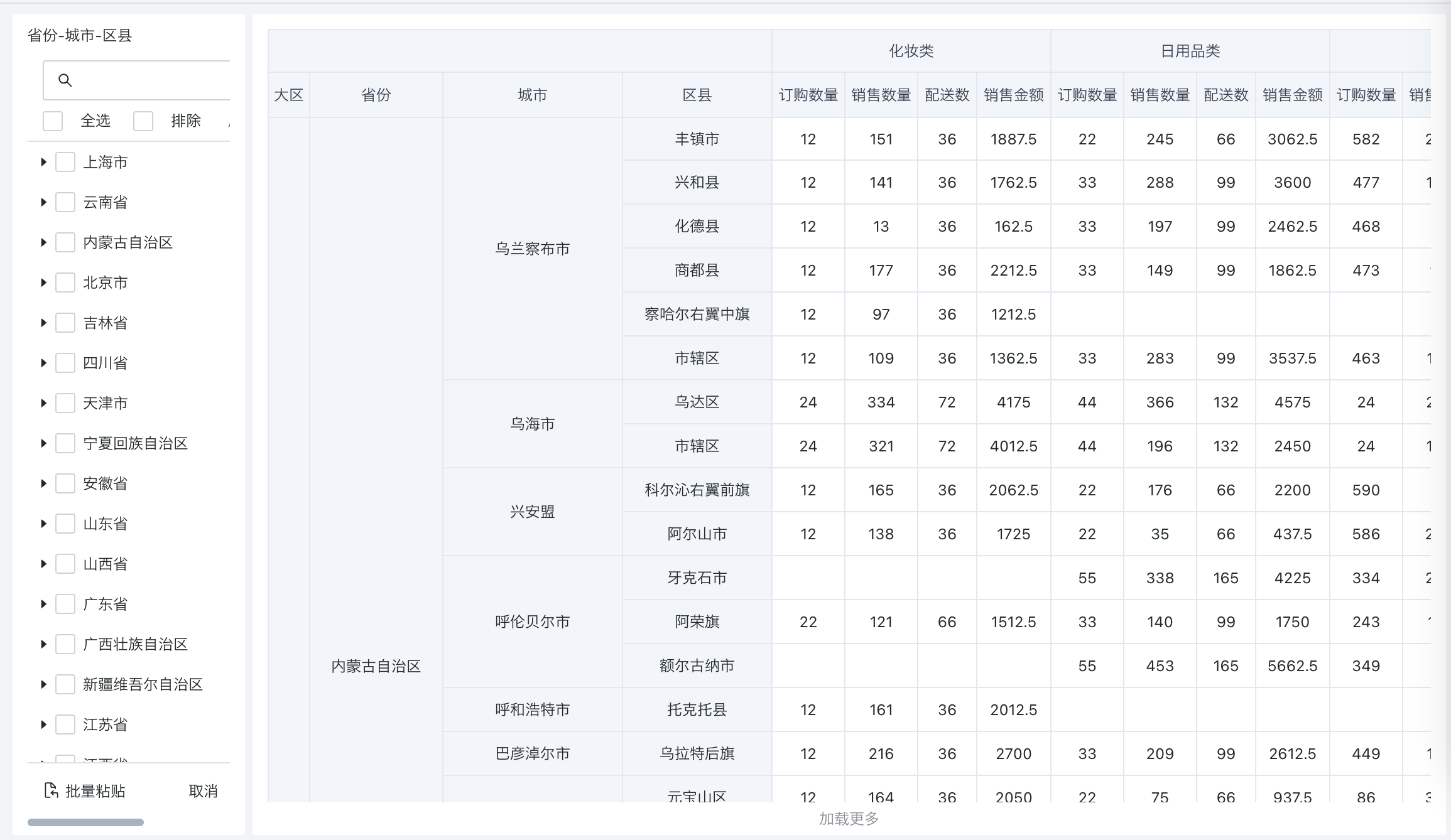 注意: 树状筛选器在筛选栏中时,仅支持“下拉框”样式; 树状筛选器在布局中时,支持“下拉框”、“平铺”两种样式,可以按用户使用习惯进行设置。 |
| 默认值 | 当设置了默认值时,用户进入页面后,会按默认值进行筛选展示数据;分别支持固定值、列表中第一个(first pick)。 固定值:根据单选/多选配置,选择固定的一个或多个值作为默认值; 列表中第一个(first pick):当树状筛选器的默认值为“列表中第一项”时,每次进入页面看到的数据都是按最新字段值进行筛选并且展示。 |
| 筛选方式 | 不带路径(默认):仅在输入框中显示已选项的所有末级内容,仅需配置末级字段的联动关系;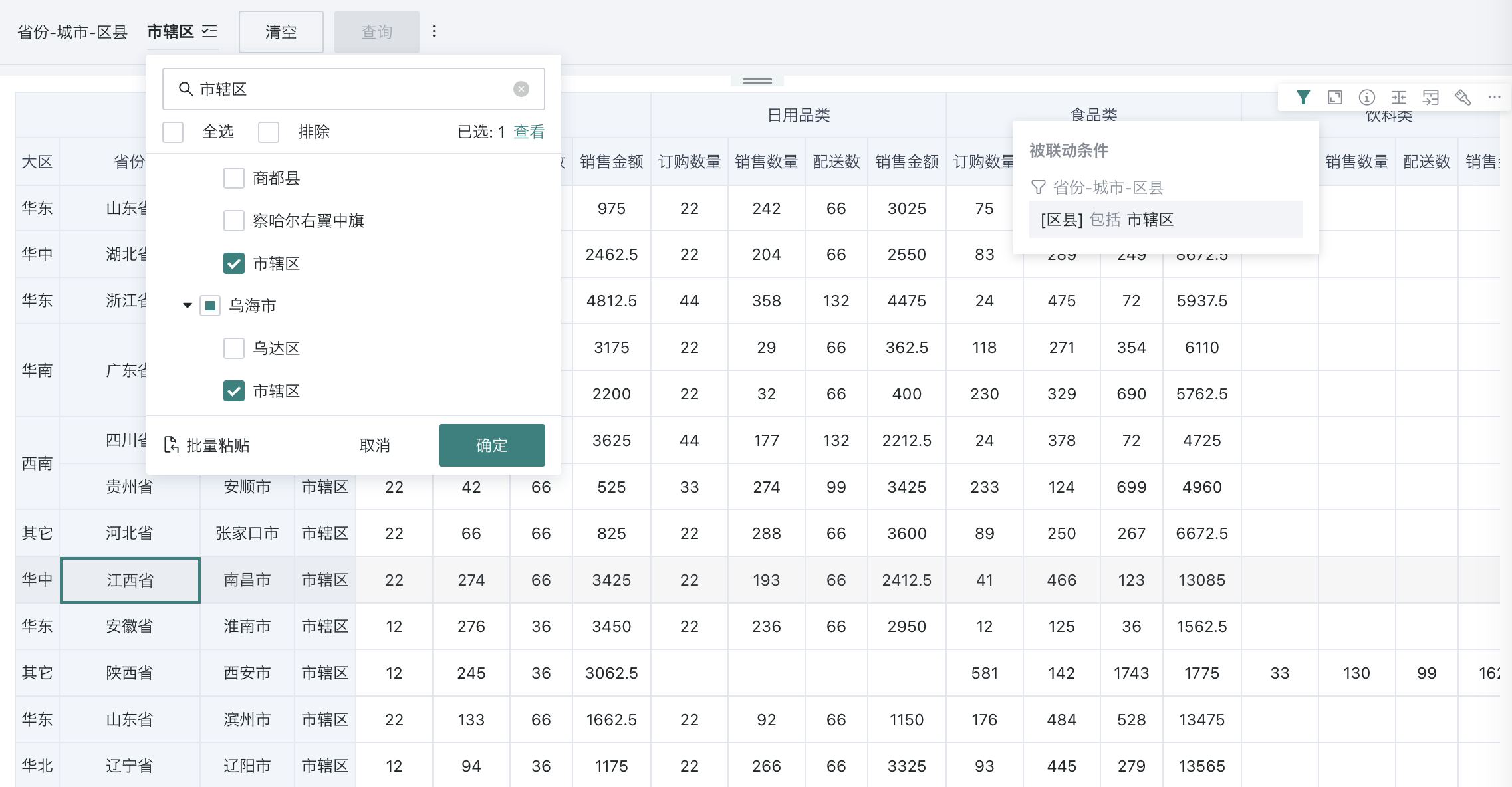 带路径:修改为带路径时,选择一个选项,会带上该选项的所有叶节点信息,需要配置每一层级字段的联动关系。 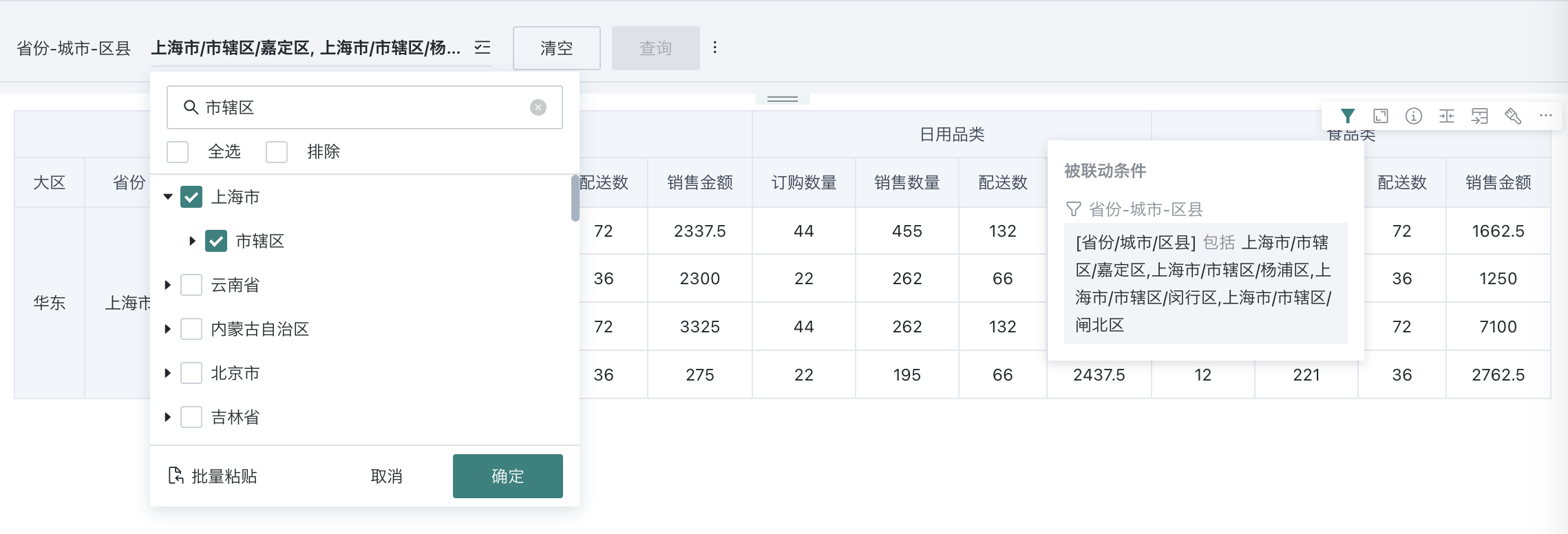 注意:每次切换后,都需要重新配置联动关系和跳转信息。 说明:当选择类型为单选时,支持配置「可选任意一级」。 |
| 筛选层级 | 注意:若筛选字段是维度字段且筛选层级为结果筛选,仅当筛选的维度字段存在于卡片的维度/对比/拆分区域,该筛选才会生效。 |
| 高级配置 |
勾选后,一旦树状筛选器的某级存在null、空值且到末级均是null、空值,则该级到末级的空值选项缩略展示为上一级的值;若每一级均为null则只会保留一级null;且在筛选器传参时,只会将最后一个非空值作为筛选条件传递。
|
说明:当选择的数据集存在关联了树字段的字段时,可选择固定层级或动态层级。
- 固定层级:层级固定的多级筛选,所有配置项同上表中的说明。
- 动态层级:仅支持单选关联了树字段的字段,根据树字段,以树形结构动态展示数据,用作筛选。
关于树字段及树状筛选器关联树状表格的完整说明,详见树状表格相关配置。
默认固定层级如图:
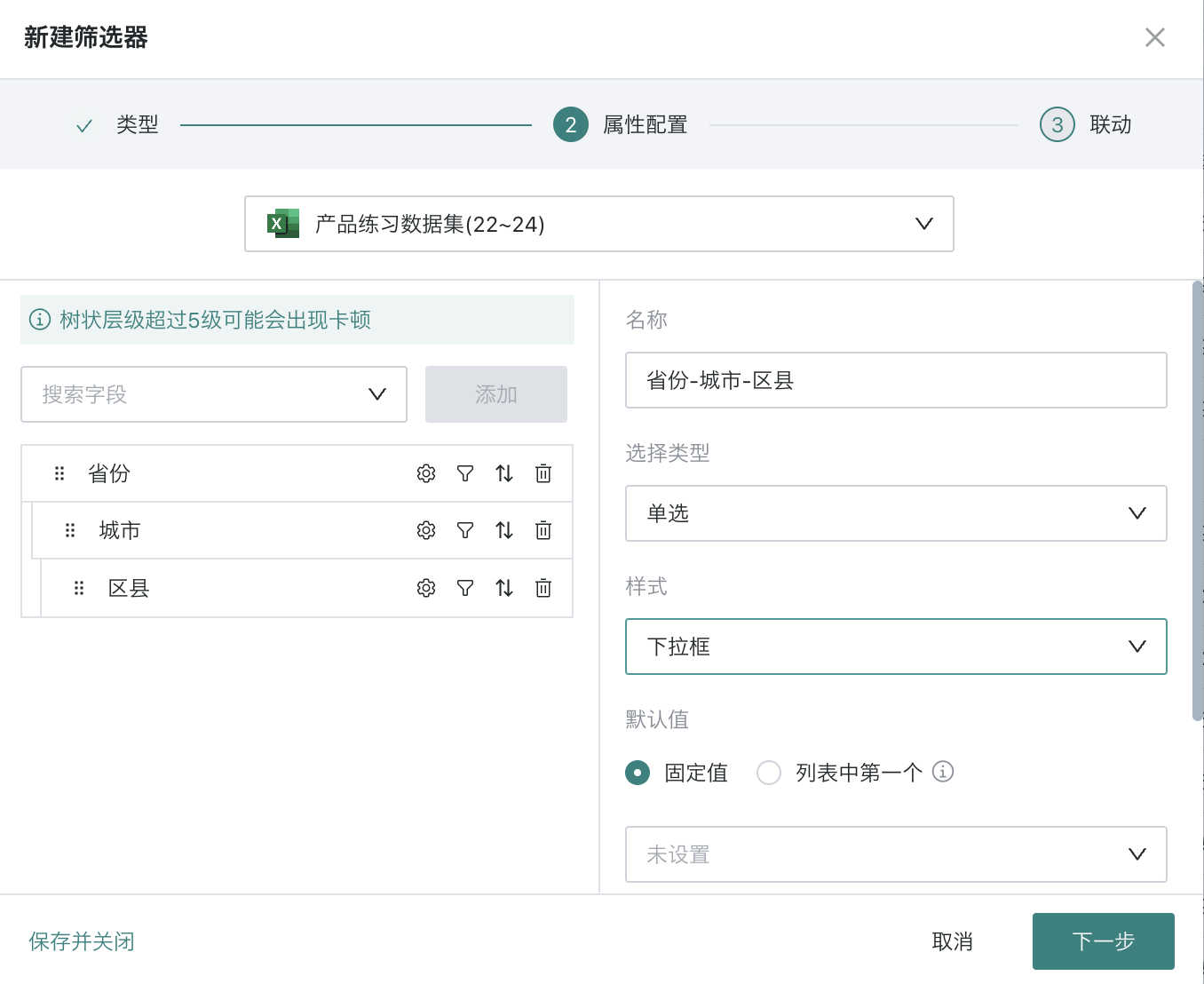
若数据源包含树字段,动态层级如图:
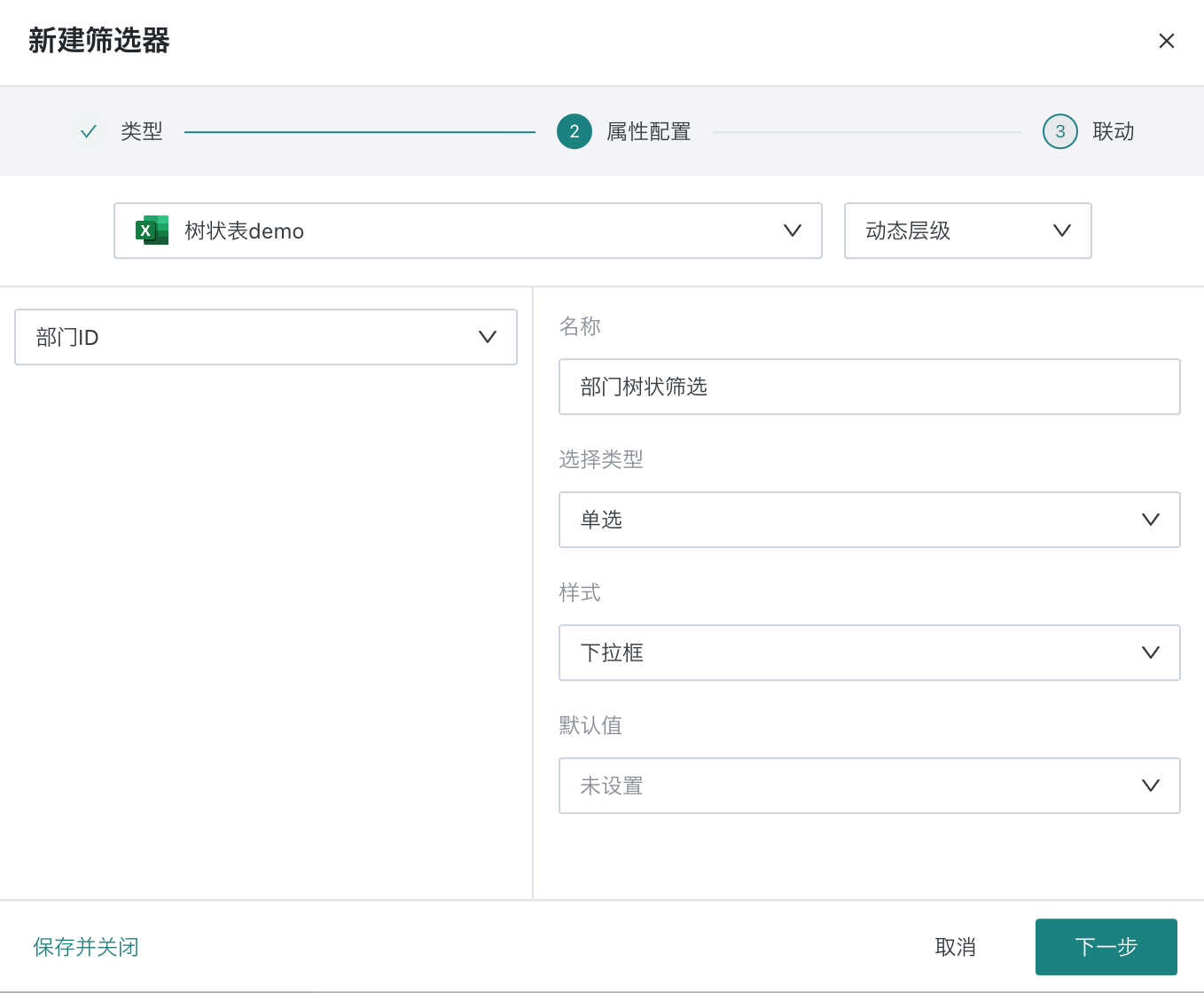
如果需要再次编辑筛选器的属性,需要在筛选器卡片的工具栏中找到“编辑”功能,再次进入筛选器的属性配置弹窗。
2.3. 设置联动目标卡片
联动时需要选择目标卡片及对应筛选的字段/参数,设置后,筛选器的变化会联动改变关联卡片呈现的数据。
筛选方式为“不带路径”:关联时,仅需关联末级节点字段(参数)即可;
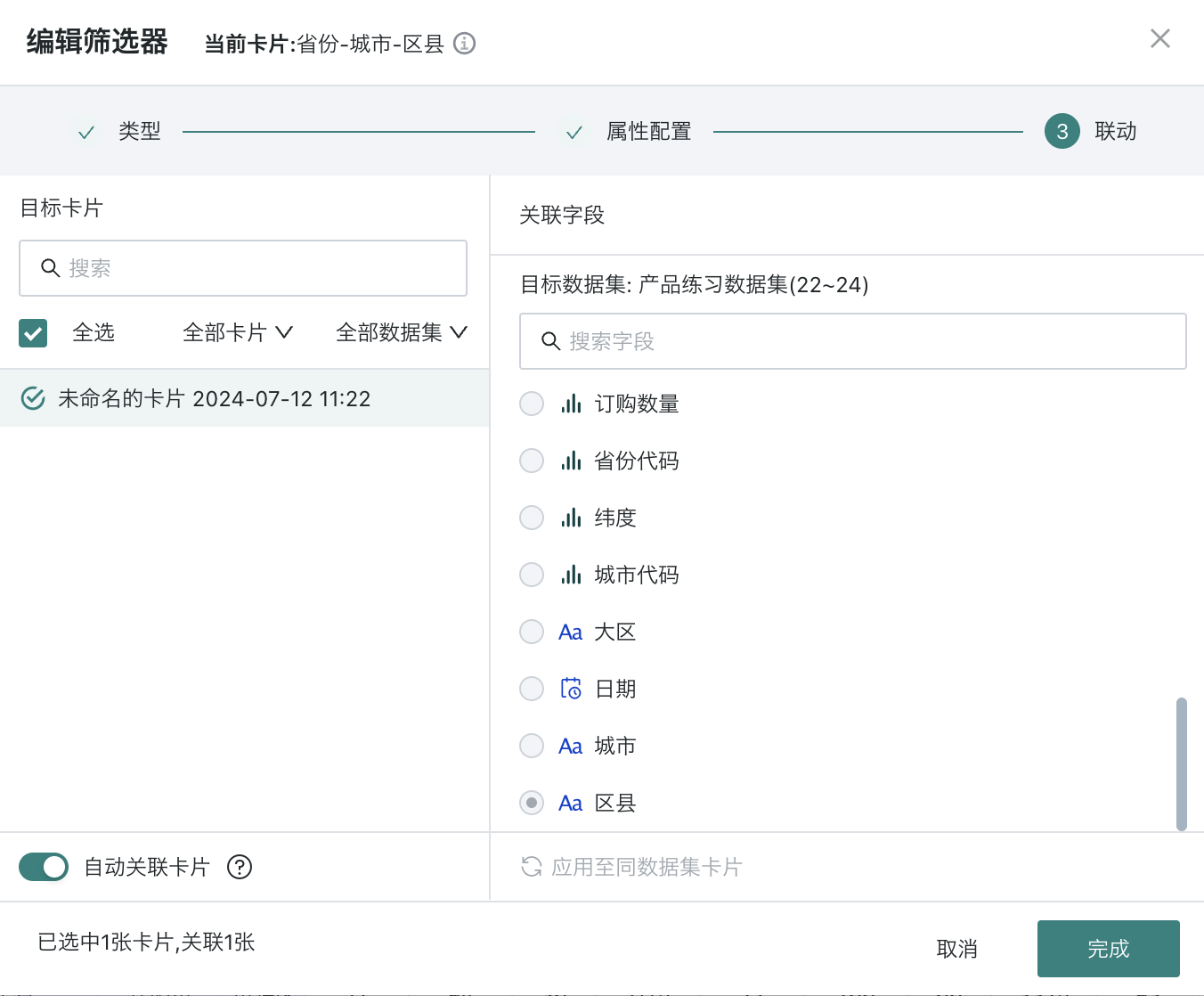
筛选方式为“带路径”:关联时,需要关联每级节点字段(参数)。
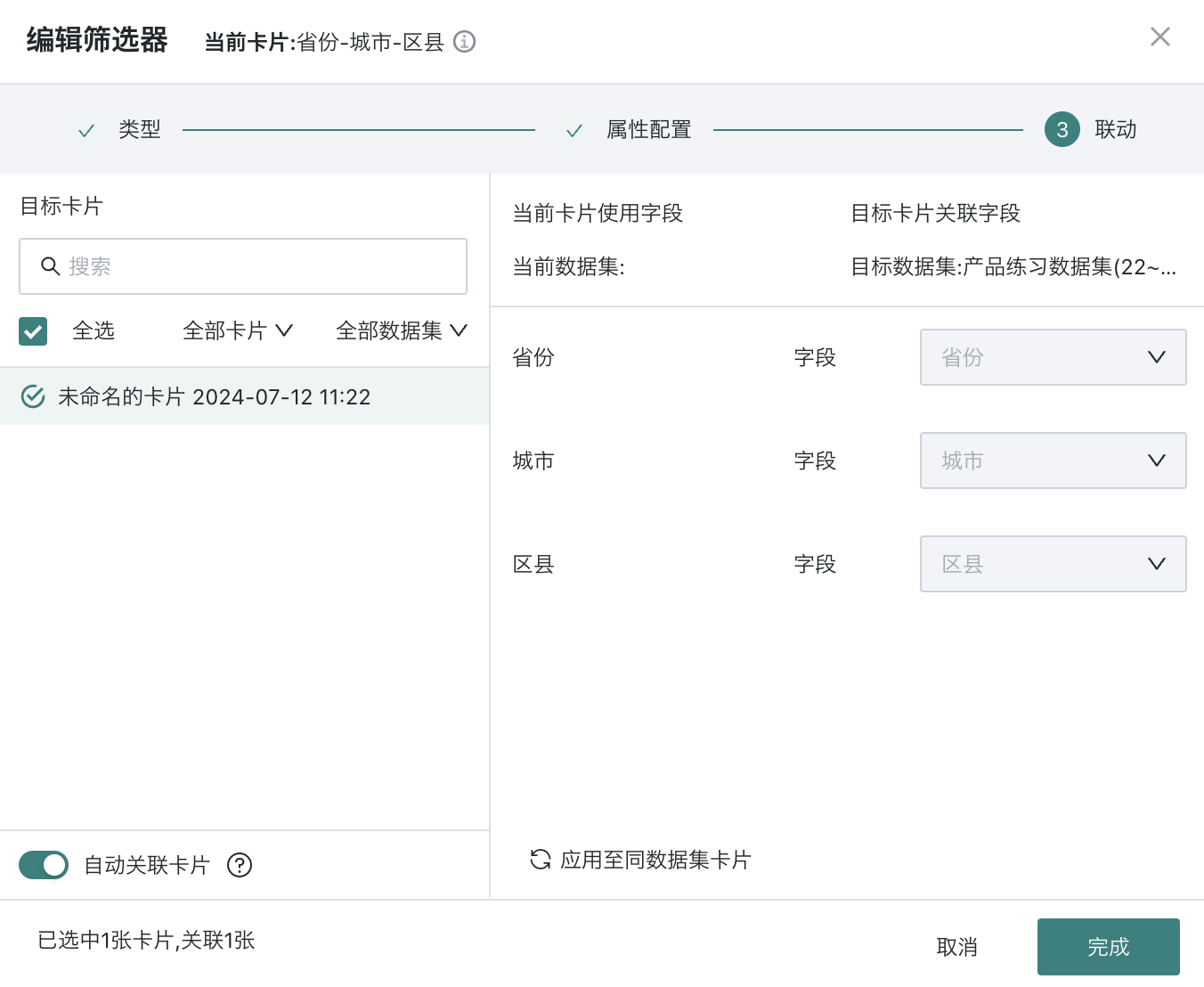
-
自动关联卡片:筛选器开启自动关联后,将自动关联有同名的字段的可视化卡片;自动关联的卡片可以手动点击取消关联;
-
应用至同数据集卡片:点击应用至同数据集卡片,即自动关联同一数据集下的其他卡片对应的字段,应用至同数据集的卡片可以手动点击取消关联。
如果需要再次编辑筛选器的联动关系,需要在筛选器卡片的工具栏中找到“联动”功能,再次进入筛选器的联动配置弹窗。
2.4. 使用筛选器
使用
用户在使用时,可选项上限为1000;可以模糊搜索选项、批量粘贴、查看已选
-
模糊搜索:大小写不敏感,但某些直连数据库语法不支持大小写不敏感;
-
批量粘贴:一键复制可选项后,可以根据名称自动匹配选项列表,减少点击步骤。
注意:
筛选方式为“带路径”时,粘贴的内容必须是多层级的完整信息,如果仅粘贴了一个字段的内容,则默认从叶节点开始识别。
举例:
省份-城市-区县的树状带路径筛选器,
此时需要输入某个区县的信息:应该输入xx省/xx市/xx县,这样才能匹配正确数据;
如果输入的是:xx县,则会用xx县去匹配省份字段的数据,这样无法匹配正确数据。
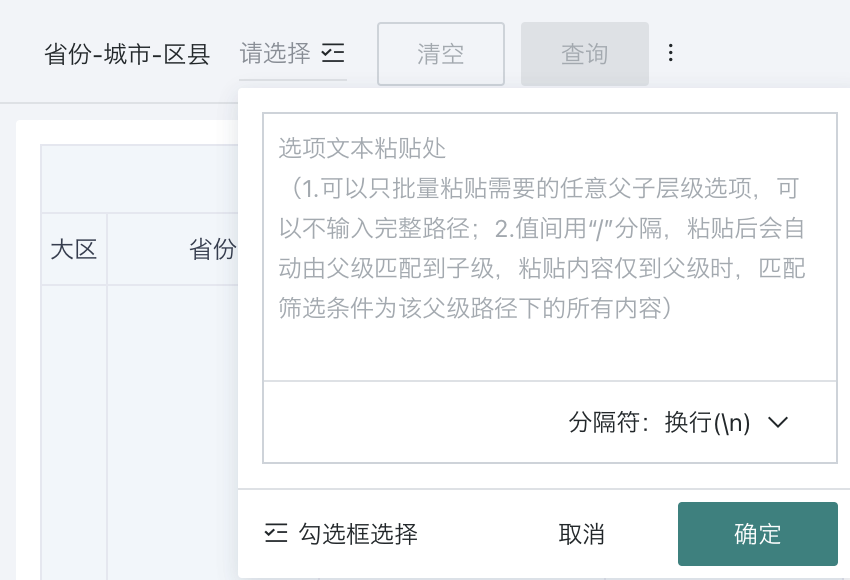
查看筛选效果
筛选器筛选后,会对每个联动卡片生效,卡片呈现出筛选器筛选后的数据;用户浏览卡片时,可以通过鼠标hover至卡片工具栏的“小漏斗”图标查看当前的筛选条件。
- 筛选方式为“带路径”:
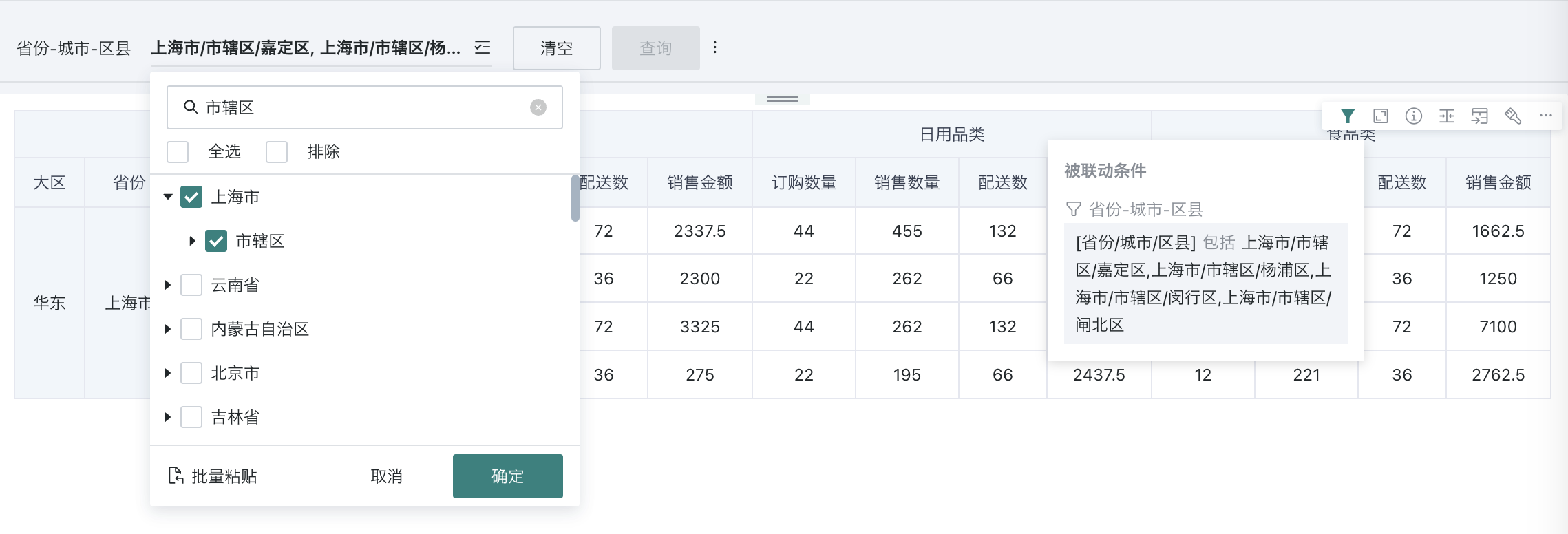
- 筛选方式为“不带路径”: